Jeśli regularnie pracujesz z wideo, znasz ten problem: pionowo nagrane klipy w poziomych kompozycjach często prowadzą do nieestetycznych czarnych krawędzi. Te krawędzie nie muszą być już dłużej uciążliwe. Dzięki nowemu efektowi „Czarna wypełnienie pasków” w MAGIX VEGAS Pro 18 możesz skutecznie poradzić sobie z tym wyzwaniem i uczynić swoje wideo bardziej atrakcyjnym. W tym przewodniku pokażę ci, jak krok po kroku zastosować ten efekt.
Najważniejsze wnioski
- Efekt „Czarna wypełnienie pasków” pomaga usunąć nieestetyczne czarne paski.
- Możesz elastycznie dostosować wygląd swojego materiału wideo.
- Dostępne są różne ustawienia, aby ulepszyć tło i wizualny efekt.
Instrukcja krok po kroku
Aby skorzystać z efektu „Czarna wypełnienie pasków” w MAGIX VEGAS Pro 18, postępuj zgodnie z tymi prostymi krokami:
1. Dodaj efekt
Uruchom VEGAS Pro i otwórz swój projekt. Znajdź nowy efekt „Czarna wypełnienie pasków” w przycisku pluginu. Kliknij, aby go wybrać i dodać do klipu na swojej osi czasu.
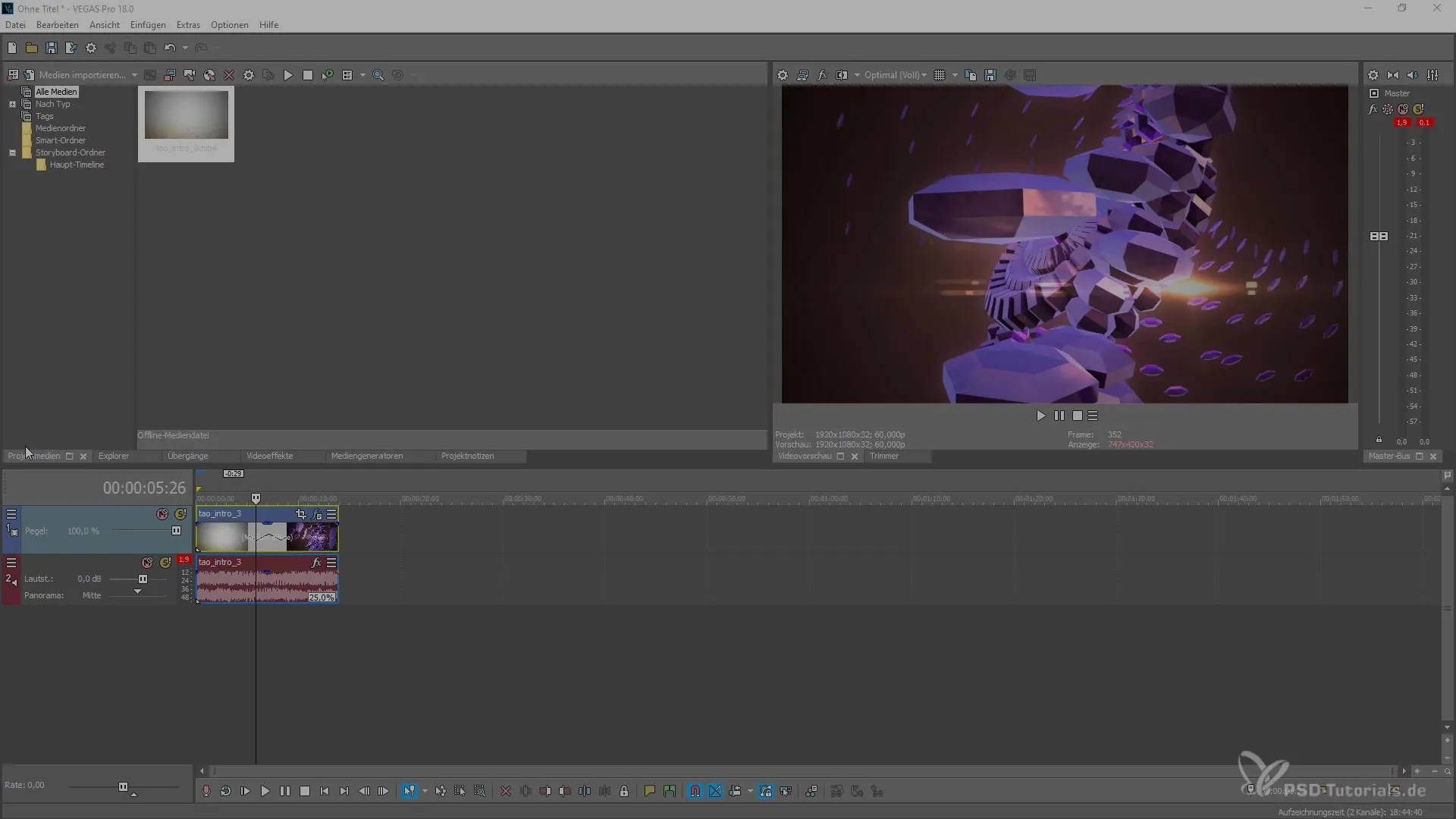
2. Aktywuj efekt
Po dodaniu efektu, aktywuj go, aby zobaczyć pierwsze wyniki. Jeśli twój materiał wciąż nie prezentuje odpowiednich krawędzi, w tym momencie nic nie zobaczysz. W kilku krokach możesz to jednak zmienić.
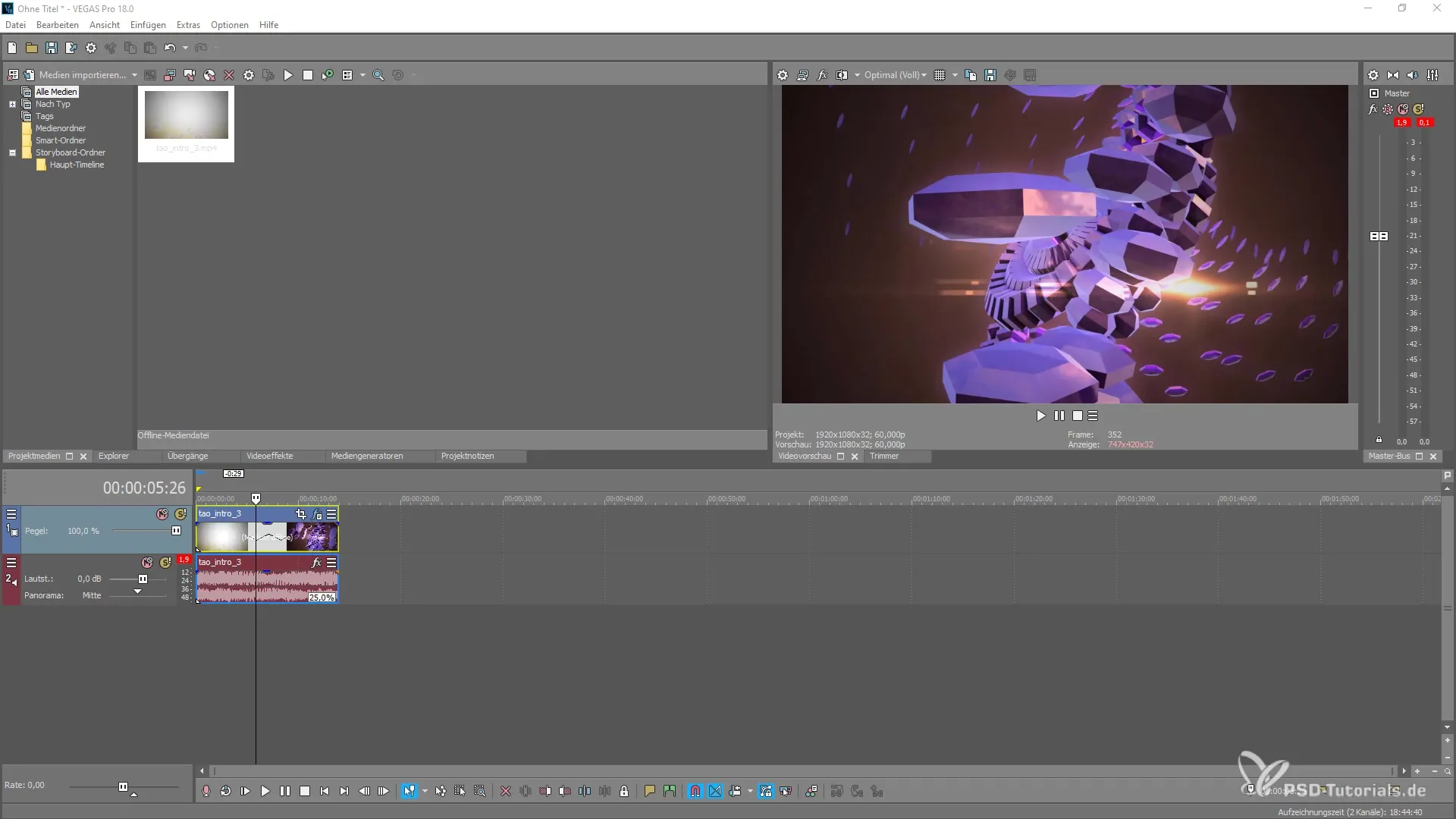
3. Dostosuj materiał
Aby uczynić czarne paski widocznymi, wróć do swojego projektu i zmień format swojego klipu, aby krawędzie pojawiły się po bokach. Możesz to zrobić, wstawiając materiał w formacie pionowym do poziomego obszaru, co da ci możliwość doświadczyć pasków.
4. Zbadaj opcje efektu
Teraz przejdź do ustawień pluginu i aktywuj „Czarna wypełnienie pasków”. Natychmiast zobaczysz, co dzieje się w tle – wideo będzie odtwarzane w rozciągniętej formie, co napełnia paski.
5. Dostosuj skalowanie
Teraz masz możliwość zmiany skalowania tła. Możesz pomniejszyć lub powiększyć pasek w zależności od potrzeb. Zauważ, że to również wpływa na szerokość widocznego obszaru wideo.
6. Ustaw rozmycie cieni
Eksperymentuj z rozmyciem cieni. Możesz zwiększyć rozmycie tła, aby uzyskać interesujące efekty wizualne. Zredukowane rozmycie sprawia, że cień wydaje się wyraźniejszy.
7. Zmień skalowanie tła
Aby być jeszcze bardziej elastycznym, zmień skalowanie tła dalej, aż dojdziesz do punktu, w którym możesz uzyskać interesujący, immersyjny efekt. Odpowiednia miara sprawi, że twoje wideo będzie harmonijne.
8. Animacja i przesunięcie
Masz również możliwość animowania tego efektu lub przesunięcia go w inne miejsce. Wykorzystaj ustawienia animacji, aby stworzyć kreatywne przejścia, i eksperymentuj z opcjami przesunięcia.
9. Dostosuj wartości rozmycia
Aby zoptymalizować jakość swojego wideo, upewnij się, że ustawiasz wartości rozmycia w taki sposób, aby jakość obrazu pozostawała wysoka w każdych okolicznościach. Jeśli zmniejszysz skalowanie, możesz łatwo zwiększyć efekt rozmycia, aby mimo to uzyskać atrakcyjny obraz.
10. Sfinalizuj efekt
Po dokonaniu wszelkich dostosowań przyjrzyj się swojemu wideo w podglądzie. Sprawdź wypełnienie pasków i w razie potrzeby zoptymalizuj ustawienia.
Podsumowanie – instrukcja korzystania z efektu „Czarna wypełnienie pasków” w MAGIX VEGAS Pro 18
W tym przewodniku nauczyłeś się, jak zastosować efekt „Czarna wypełnienie pasków” w MAGIX VEGAS Pro 18, aby usunąć nieestetyczne krawędzie z materiału nagranego pionowo. Teraz masz możliwość kształtowania swojego materiału wideo i uzyskiwania atrakcyjnych wyników.
Najczęściej zadawane pytania
Jak dodać efekt „Czarna wypełnienie pasków”?Efekt można dodać za pomocą przycisku pluginu w MAGIX VEGAS Pro 18.
Co mogę osiągnąć dzięki skalowaniu tła?Dostosowując skalowanie, możesz kontrolować szerokość wideo i wizualny efekt klipu.
Jak zwiększyć rozmycie cieni?Ustaw obszary rozmycia w ustawieniach efektów, aby osiągnąć pożądany styl wizualny.
Czy mogę animować efekt?Tak, możesz animować ten efekt i przesuwać go według uznania.
Czy skalowanie wpływa na jakość obrazu?Tak, zbyt duże skalowanie może wpłynąć na jakość obrazu, dlatego ważne jest, aby to uwzględnić.


